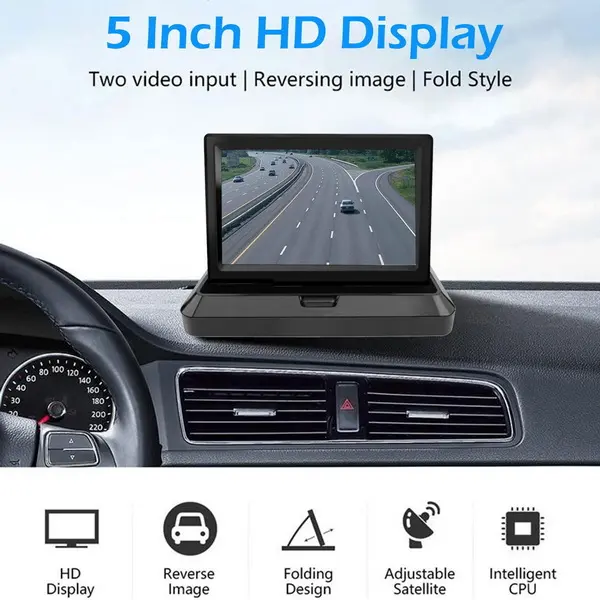كيفية تثبيت شاشة LCD في علبة الكمبيوتر؟
خبر
Jan-31-2025
قائمة المحتوى
● 9. استكشاف المشكلات الشائعة وإصلاحها
● 10. تحسين الإعداد الخاص بك بشكل أكبر
يعد
تثبيت شاشة LCD في علبة جهاز الكمبيوتر الخاص بك طريقة رائعة لتحسين وظائف جهاز الكمبيوتر الخاص بك وجمالياته. سيرشدك هذا الدليل خلال العملية بأكملها ، من تحديد الشاشة الصحيحة إلى التثبيت النهائي. بنهاية هذه المقالة ، ستكون مجهزا بكل المعرفة اللازمة لإكمال هذا المشروع بنجاح.
1. فهم فوائد تركيب شاشة LCD
قبل الغوص في عملية التثبيت ، دعنا نستكشف سبب رغبتك في تثبيت شاشة LCD في علبة جهاز الكمبيوتر الخاص بك:
- مراقبة أداء النظام: يمكن لشاشة LCD عرض إحصائيات في الوقت الفعلي مثل درجة حرارة وحدة المعالجة المركزية وحمل وحدة معالجة الرسومات وسرعات المروحة. يسمح ذلك بإدارة أفضل لأداء النظام ويمكن أن يساعد في منع ارتفاع درجة الحرارة أو المشكلات الأخرى.
- شاشات قابلة للتخصيص: يمكنك إعداد شاشة LCD الخاصة بك لعرض رسومات مخصصة أو إشعارات أو حتى تكرار مقاطع الفيديو. يمكن أن يعكس هذا التخصيص شخصيتك أو علامتك التجارية ، مما يجعل إعدادك فريدا.
- جاذبية جمالية: يمكن لشاشة LCD الموضوعة جيدا أن تعزز بشكل كبير المظهر المرئي لجهاز الألعاب أو محطة العمل. يمكن أن تكون شاشة LCD بمثابة قطعة مركزية تجذب انتباه الآخرين وإعجابهم.
- وظائف محسنة: بالإضافة إلى مجرد المراقبة ، يمكن لبعض الشاشات عرض تنبيهات النظام أو الإشعارات من التطبيقات أو حتى العمل كشاشة ثانوية لتعدد المهام.
2. اختيار شاشة LCD المناسبة
عند تحديد شاشة LCD لحافظة الكمبيوتر، ضع في اعتبارك العوامل التالية:
- الحجم: الأحجام الشائعة لتركيبات حافظة الكمبيوتر الشخصي هي شاشات مقاس 5 بوصات و 7 بوصات. اختر واحدا يناسب أبعاد العلبة بشكل جيد دون إعاقة تدفق الهواء أو المكونات الأخرى.
- الدقة: ستوفر الدقة الأعلى صورا ونصا أكثر وضوحا. ابحث عن الشاشات بدقة 800 × 480 على الأقل للتأكد من أن النص مقروء والرسومات واضحة.
- الواجهة: تأكد من أن الشاشة تدعم توصيلات HDMI أو USB لسهولة التكامل مع اللوحة الأم أو بطاقة الرسومات. قد تدعم بعض الشاشات أيضا واجهات إضافية مثل VGA أو DisplayPort.
- نوع الشاشة: ضع في اعتبارك ما إذا كنت تريد لوحة IPS (In-Plane Switching) لتحسين استنساخ الألوان وزوايا المشاهدة أو لوحة TN (Twisted Nematic) لأوقات استجابة أسرع ولكن دقة ألوان أضعف.
3. الأدوات والمواد اللازمة
قبل البدء في التثبيت ، اجمع الأدوات والمواد التالية:
- شاشة LCD (5 بوصات أو 7 بوصات)
- أداة Dremel أو أداة القطع
- شريط التثبيت أو المواجهات
- مجموعة مفك البراغي
- كبلات USB و HDMI (تأكد من أنها طويلة بما فيه الكفاية)
- لاصق (مثل E6000) لتأمين الحوامل
- مسطرة أو شريط قياس لقياسات دقيقة
- نظارات واقية وقفازات لحماية نفسك أثناء القطع
4. إعداد حالة جهاز الكمبيوتر الخاص بك
4.1. تحديد موقع التثبيت
اختر موقعا مناسبا داخل حالتك لشاشة LCD. تشمل البقع الشائعة ما يلي:
- اللوحة الأمامية: غالبا ما يكون هذا الموقع مرئيا ويسمح بالوصول السهل إلى إحصائيات المراقبة أثناء اللعب أو العمل.
- لوحة جانبية: يسمح التثبيت على الجانب بالرؤية دون إعاقة تدفق الهواء.
- داخل غطاء PSU: هذا الموقع أقل شيوعا ولكن يمكن أن يوفر مظهرا نظيفا إذا تم إجراؤه بشكل صحيح.
4.2. قطع الفتحة
إذا كنت بحاجة إلى إنشاء فتحة لشاشة LCD الخاصة بك:
1. القياس: استخدم شريط قياس لتحديد المكان الذي تريد قصه فيه. تأكد من مراعاة أي حواف على الشاشة قد تتطلب مساحة إضافية.
2. القطع: استخدم بعناية أداة Dremel لقطع المنطقة المحددة. على سبيل المثال ، إذا كنت تقوم بتثبيت شاشة مقاس 5 بوصات ، فقم بقص ثقب قطريا 5 بوصات تقريبا.
3. حواف ناعمة: استخدم ملفا لتنعيم أي حواف خشنة بعد القطع لمنع الإصابة وضمان مظهر نظيف.
4. حواف الطلاء (اختياري): إذا رغبت في ذلك ، قم بطلاء حواف الفتحة بطلاء أسود لتتناسب مع علبتك ومنحها مظهرا نهائيا.
5. تركيب شاشة LCD
5.1. استخدام المواجهات
1. قم بتثبيت المواجهات على الجزء الخلفي من شاشة LCD إذا كانت بها فتحات تثبيت. ستساعد هذه المواجهات في تأمين الشاشة بإحكام في مكانها.
2. قم بمحاذاة هذه المواجهات مع الثقوب المقابلة في حالتك لضمان التركيب المناسب.
3. قم بتثبيتها باستخدام البراغي ، وتأكد من أنها ضيقة ولكن ليست بشكل مفرط لتجنب إتلاف الشاشة.
5.2. استخدام شريط التثبيت
إذا كنت تفضل عدم حفر الثقوب:
1. ضع شريط تثبيت قويا حول حواف شاشة LCD للتأكد من أنها تلتصق بعلبتك بإحكام.
2. اضغط بقوة على السطح حيث تريد تركيبه ، مع التأكد من عدم وجود فقاعات هواء محاصرة تحته.
3. اترك بعض الوقت حتى يتم ضبط المادة اللاصقة قبل الانتقال إلى توصيل الكابلات.
6. توصيل شاشة LCD الخاصة بك
6.1. توصيل الطاقة
قم بتوصيل كبل USB صغير من شاشة LCD بموصل USB على اللوحة الأم لإمداد الطاقة:
1. حدد موقع رأس USB متاح على اللوحة الأم ؛ عادة ما يكون هناك العديد من المتاحين بالقرب من الحافة السفلية لمعظم اللوحات الأم.
2. قم بتوصيل أحد طرفي كابل USB الصغير بهذا الرأس وقم بتوصيل الطرف الآخر بشاشة LCD.
6.2. اتصال الفيديو
قم بتوصيل كبل HDMI من بطاقة الرسومات (أو اللوحة الأم) بمنفذ HDMI على شاشة LCD:
1. حدد منفذ HDMI الذي ستستخدمه على بطاقة الرسومات أو اللوحة الأم ؛ تأكد من أنه يعمل قبل المتابعة.
2. قم بتوصيل أحد طرفي كابل HDMI بهذا المنفذ وقم بتوصيله بإحكام بمدخل HDMI لشاشة LCD.
7. إعداد البرنامج
بمجرد التثبيت الفعلي ، ستحتاج إلى برنامج للتحكم في ما يتم عرضه على شاشة LCD:
1. قم بتثبيت برنامج مثل AIDA64 أو Rainmeter الذي يسمح لك بتخصيص المعلومات التي تظهر على شاشتك.
2. قم بتكوين الإعدادات وفقا لتفضيلاتك (على سبيل المثال ، إحصائيات النظام والرسومات المخصصة). يوفر كل من AIDA64 و Rainmeter خيارات تخصيص شاملة تتيح لك تخصيص كيفية عرض المعلومات على شاشتك.
3. استكشف المكونات الإضافية أو الأشكال الإضافية المتاحة عبر الإنترنت والتي يمكن أن تعزز الوظائف والجماليات بناء على مساهمات المجتمع.
8. اختبار التثبيت الخاص بك
بعد الانتهاء من جميع الاتصالات وإعدادات البرامج:
1. قم بتشغيل جهاز الكمبيوتر الخاص بك.
2. تحقق مما إذا كانت شاشة LCD تعرض بشكل صحيح ؛ إذا لم يكن الأمر كذلك ، فقم باستكشاف الأخطاء وإصلاحها عن طريق التحقق من الاتصالات مرة أخرى.
3. اضبط الإعدادات في البرنامج الذي اخترته حسب الحاجة ؛ تأكد من عرض جميع المقاييس المطلوبة بشكل صحيح دون أي تداخلات أو مشكلات في التنسيق.
4. مراقبة الأداء أثناء الاستخدام الأولي ؛ تحقق من أن درجات الحرارة والأحمال تنعكس بدقة في شاشات العرض في الوقت الفعلي.
9. استكشاف المشكلات الشائعة وإصلاحها
إذا لم تعمل الشاشة:
- تأكد من أن جميع التوصيلات آمنة ؛ في بعض الأحيان قد تبدو الكابلات متصلة ولكن قد تكون مفكوكة في أي من الطرفين.
- تحقق مما إذا كانت الطاقة يتم توفيرها بشكل صحيح ؛ تحقق من عمل موصلات USB عن طريق اختبارها باستخدام جهاز آخر إذا لزم الأمر.
- تحقق من تثبيت برامج تشغيل أي برنامج بشكل صحيح؛ في بعض الأحيان قد تكون هناك حاجة إلى تحديثات بعد التثبيت الأولي.
- أعد تشغيل كل من تطبيقات البرامج ونظام التشغيل Windows نفسه إذا استمرت مشكلات العرض بعد التأكد من أن اتصالات الأجهزة صلبة.
10. تحسين الإعداد الخاص بك بشكل أكبر
بمجرد تثبيت شاشة LCD بنجاح في علبة جهاز الكمبيوتر الخاص بك ، ضع في اعتبارك تحسينات إضافية:
- شاشات إضافية: إذا سمحت المساحة ، ففكر في إضافة المزيد من الشاشات للحصول على مزيد من المعلومات في لمح البصر.
- إضاءة RGB: قم بدمج إضاءة RGB حول حواف شاشة LCD أو داخل العلبة لمزيد من الذوق البصري.
- خلفيات مخصصة: قم بإنشاء خلفيات مخصصة مصممة خصيصا للعرض على شاشتك الجديدة باستخدام برنامج التصميم الجرافيكي ؛ هذا يضيف لمسة شخصية.
- التكامل مع الأجهزة الأخرى: ضع في اعتبارك دمج الأجهزة الأخرى مثل مستشعرات درجة الحرارة أو وحدات التحكم في المروحة التي يمكنها أيضا تغذية البيانات مباشرة في ما يتم عرضه على شاشتك الجديدة.
11. الخلاصة
يمكن أن يؤدي تثبيت شاشة LCD في علبة جهاز الكمبيوتر الخاص بك إلى تحسين الوظائف والجماليات بشكل كبير ، مما يسمح لك بمراقبة أداء النظام مع إضافة عنصر مرئي فريد إلى الإعداد الخاص بك. باتباع هذا الدليل خطوة بخطوة - من اختيار المكونات إلى التثبيت - يجب أن تكون قادرا على تثبيت شاشة LCD وتكوينها بنجاح في علبة جهاز الكمبيوتر الخاص بك مع الاستمتاع بجميع فوائدها!
12. الأسئلة المتداولة (FAQs)
12.1 ما هو حجم شاشة LCD الأفضل لحالة الكمبيوتر الخاص بي؟
يعتمد الحجم الأفضل على المساحة المتاحة لديك ؛ ومع ذلك ، تستخدم الشاشات مقاس 5 بوصات و 7 بوصات بشكل شائع لحالات الكمبيوتر نظرا لتوازنها بين الرؤية والبصمة.
12.2 هل يمكنني استخدام أي نوع من شاشات LCD؟
يجب عليك استخدام الشاشات التي تدعم توصيلات HDMI أو USB للتوافق مع معظم أجهزة الكمبيوتر ؛ تحقق من المواصفات قبل الشراء.
12.3 هل من الصعب قطع ثقب في علبة جهاز الكمبيوتر الخاص بي؟
باستخدام الأدوات المناسبة مثل Dremel والقياسات الدقيقة ، يمكن أن يكون قطع الثقب أمرا سهلا ؛ فقط تأكد من اتخاذ احتياطات السلامة عن طريق ارتداء النظارات الواقية والقفازات أثناء عمليات القطع.
12.4 ما هي البرامج التي يجب أن أستخدمها مع شاشة LCD الخاصة بي؟
تشمل الخيارات الشائعة AIDA64 لمراقبة إحصائيات النظام مثل درجات الحرارة والأحمال ، بينما يوفر Rainmeter شاشات قابلة للتخصيص مصممة خصيصا لتفضيلات المستخدم فيما يتعلق بجماليات التخطيط.
12.5 هل يمكنني إزالة شاشة LCD الخاصة بي بسهولة إذا لزم الأمر؟
نعم! إذا تم تركيبه بشكل صحيح باستخدام المواجهات أو الشريط القابل للإزالة ، فيمكنك إلغاء تثبيته دون الإضرار بأي من المكونات المعنية - فقط تأكد من أن أي مواد لاصقة مستخدمة تسمح بإزالتها بسهولة عند الضرورة!
باتباع هذا الدليل الشامل ، يمكنك الاستمتاع بجميع مزايا وجود شاشة مدمجة داخل جهاز الألعاب أو إعداد محطة العمل! الاحتمالات لا حصر لها عندما يتعلق الأمر بتخصيص كيفية عرض المعلومات في متناول اليد - مما يجعل كل جلسة لعب أكثر جاذبية من أي وقت مضى!
الاستشهادات
[1] https://www.pcgamesn.com/how-to-fit-screen-pc-case
[2] https://pcsavage.com/how-to-install-the-best-lcd-screen-in-your-pc-case/
[3] https://superuser.com/questions/227546/replacing-the-lcd-panel-in-a-laptop
[4] https://www.mnpctech.com/blogs/news/install-touch-screen-lcd-pc-case-mod
[5] https://www.youtube.com/watch?v=WeaUGGnPT2E
[6] https://www.youtube.com/watch?v=9iaeIM6ZzVc
[7] https://www.youtube.com/watch?v=jIz-nnLEcVo
[8] https://www.reddit.com/r/PcBuild/comments/15i53t5/installing_a_lcd_screen_in_my_case_using_double/
[9] https://www.youtube.com/watch?v=H1omf_jPszc
[10] https://linustechtips.com/topic/1535214-question-replacing-a-monitors-lcd-panel/
[11] https://forum-en.msi.com/index.php
[12] https://www.instructables.com/DIY-Transparent-Side-Panel-From-a-Recycled-Monitor/
[13] https://www.reddit.com/r/buildapc/comments/tx5s1f/screen_inside_of_pc_case_where_to_start/
[14] https://www.youtube.com/watch?v=lu9afXxenMA
[15] https://www.instructables.com/DIY-Transparent-Side-Panel-From-a-Recycled-Monitor/
[16] https://www.youtube.com/watch?v=rTLcOnX_zNA
[17] https://www.youtube.com/watch?v=JeeOHwnhNLk
[18] https://www.mnpctech.com/blogs/news/install-touch-screen-lcd-pc-case-mod
Related Topics

شاشة تعمل باللمس باللمس بالسعة: تقنية 2025
Aug-25-2025

محطة نقاط البيع بشاشة تعمل باللمس بالسعة - حلول الجيل التالي
Aug-25-2025

واجهة HMI باللمس بالسعة | تحكم متين ومريح
Aug-24-2025

مصنعي OEM للوحة السعوية - حلول شاشات اللمس المخصصة
Aug-24-2025
Get a Free Quote
✔ 16 Years Manufacture Service ★★★★★
✔ 3 Technical Experts And 52+ Project Engineers Will Assiste You
✔ Wanty Employs Over 52 Engineers, Many Of Whom Come From Leading Tft Lcd Module Companies Such As Tianma And Boe-Varitronix. Each Core Team Member Brings 15 Years Of Industry Experience.
✔ If you would like more information about our products and services, please contact us. Whether you need a standard solution or a customized one, we are here to meet your needs.
✔ Please complete the form below, and the selected location will contact you promptly. Thank you for visiting, and have a great day!